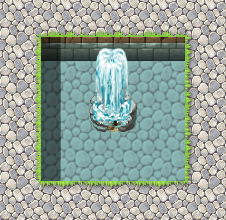イベントでマップを装飾する
マップイベントには、実行内容を設定して使う以外にも、マップの装飾をするという役割もあります。ここでは、そんなマップの装飾例をいくつか紹介します。
煙突の煙
民家の煙突から煙を出してみましょう。
煙突の位置にマップイベントを作成します。グラフィックは、「オブジェクト2」にある煙を選択します。
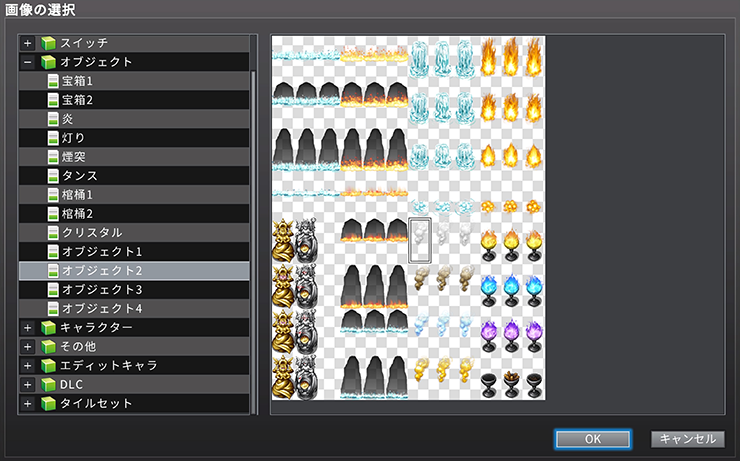
[足踏みアニメ]と[向き固定]にチェックを入れ、[プライオリティ]は[通常キャラの上]にしておきます。これで、煙突の煙は完成です。
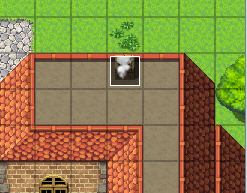
ゲーム画面上では、このように見えます。

滝の水しぶき
滝の装飾にマップイベントを使うと、見映えがとても良くなります。
下の画像はマップタイルで滝を作っただけの状態ですが、このままだと「滝」と「川」部分の境界が不自然に見えてしまいます。

そこで、滝の下側から 1 タイル下の位置と、滝の上側にそれぞれマップイベントを作成します。どちらのマップイベントとも、グラフィックは「オブジェクト2」にあるものを選びます。
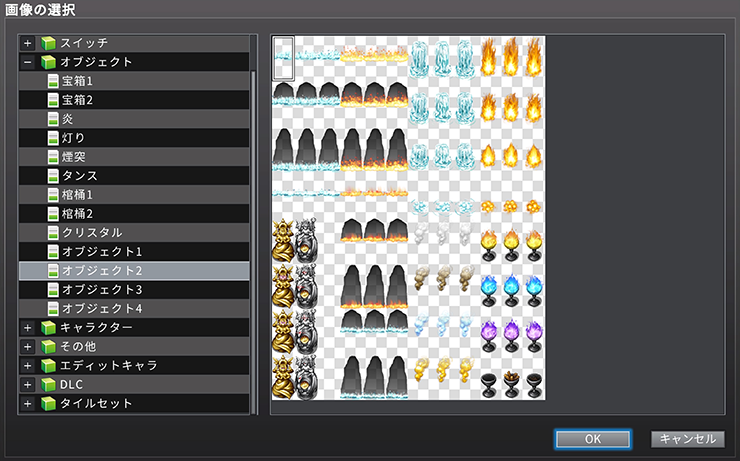
●下側のマップイベントにはこの画像を選択する
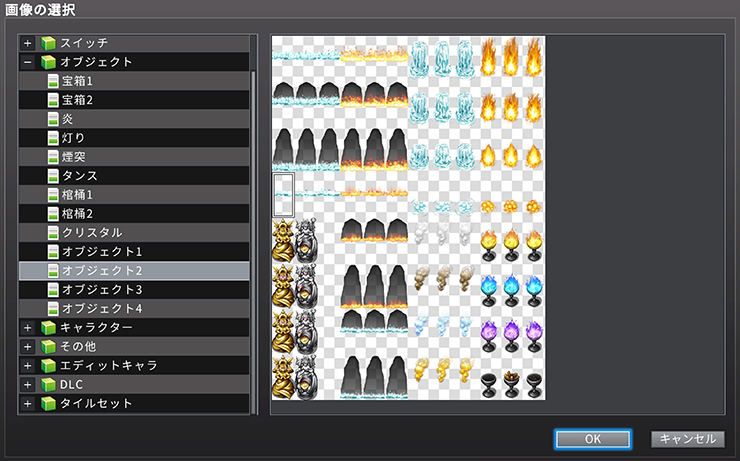
●上側のマップイベントにはこの画像を選択する
そして、[足踏みアニメ]と[向き固定]にチェックを入れれば完成です。

すると、ゲーム画面上ではこのように見えます。
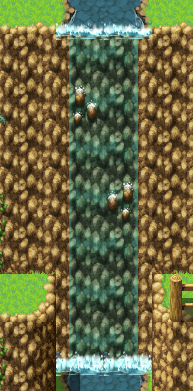
滝が、とても自然な感じになって見映えが良くなりました。
暖炉の炎やランプ
暖炉の炎やランプも、マップイベントで作成することが出来ます。アニメーションによって炎がゆらめきますので、炎の雰囲気がとても良く出てくれます。
暖炉の炎
暖炉には、炎を置けるスペースが用意されていますので、その位置にマップイベントを作成します。グラフィックの「炎」には、暖炉の炎用グラフィックが用意されていますので、その中から好きなものを選んでください。
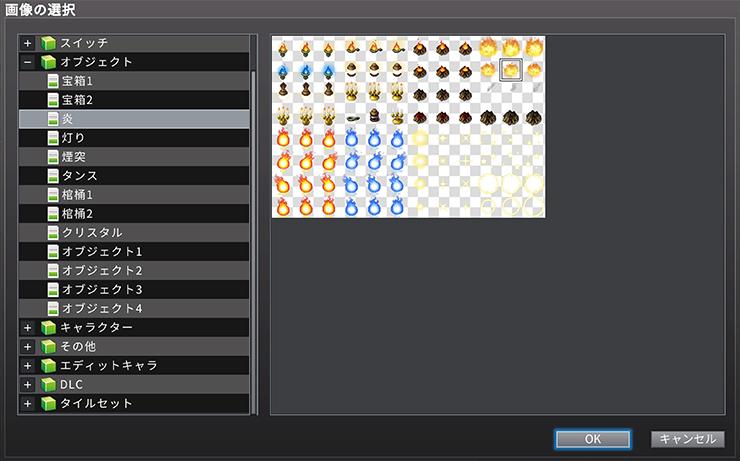
●「炎」には様々な炎の類が準備されている
その後、[足踏みアニメ]と[向き固定]にチェックを入れるのも忘れないでください。
実際のゲーム画面で確認すると、このようになります。
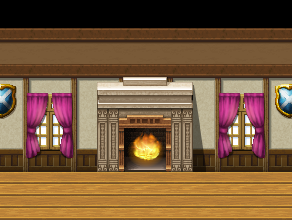
ランプ
暖炉の炎と同様の設定方法でランプやキャンドルなども作成出来ます。
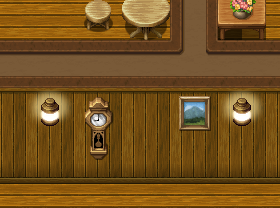
●「炎」のランプを使ったゲーム画面

●「炎」のキャンドルを使ったゲーム画面
噴水
紹介例の最後に、噴水を作ってみましょう。
「オブジェクト2」の上段左から 3 番目を使うのですが、せっかくですから、噴水らしく、定期的に水を出したり止めたりしたいですね。そこで、[自律移動]を[カスタム]にして移動ルートを以下のように設定しましょう。
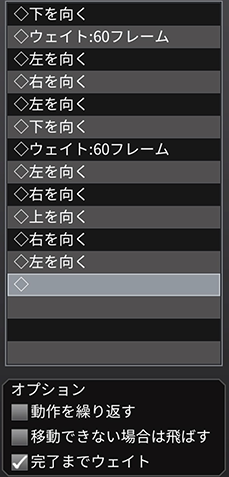
その他の設定は以下のようにします。[移動頻度]を[4 : 高]にして、[足踏みアニメ]にチェックを入れてください。
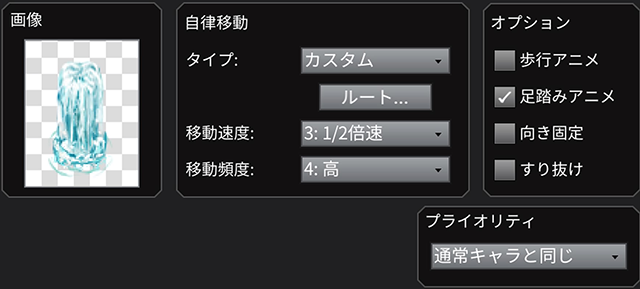
これでゲーム画面では、面白い動きをしている噴水が見られます。